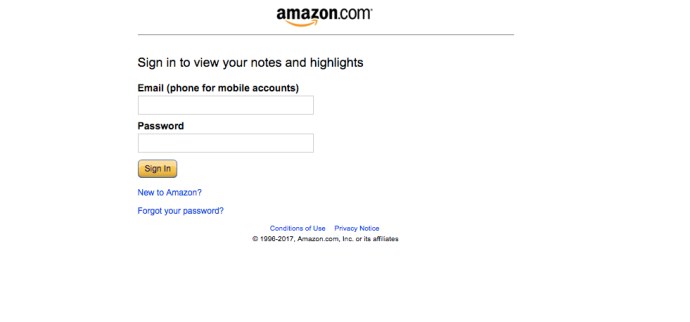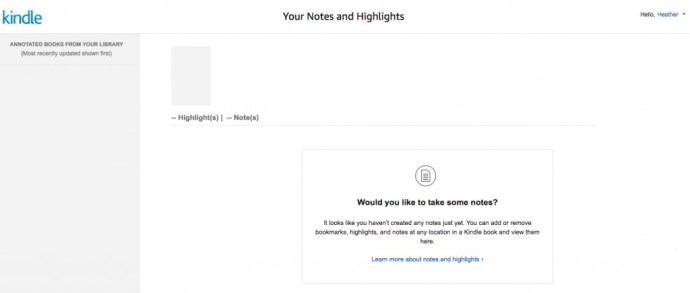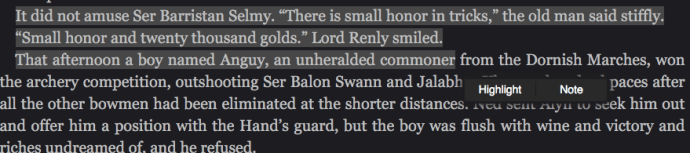Al giorno d'oggi, i libri sono digitali tanto spesso quanto sono fisici. Forse anche più spesso. Anche le biblioteche hanno ormai copie digitali dedicate dei libri. Amazon Kindle è uno degli e-reader più popolari e un ottimo modo per leggere e mantenere tutti i tuoi libri organizzati digitalmente.

Piuttosto che permetterti di leggere e nient'altro, ci sono cose che puoi fare mentre stai leggendo i tuoi contenuti digitali per tenere traccia di punti importanti. Potresti mettere in evidenza parti di un libro digitale come riferimento o per ricordare detti o citazioni chiave. Forse hai bisogno di prendere appunti per scrivere una recensione o scrivere un documento, ma non vuoi provare a tenerne traccia in un documento separato. Un Kindle di Amazon lo rende facile.
Dopo aver evidenziato il testo o preso appunti durante la lettura del tuo Kindle, sapevi che puoi visualizzarli online? Si, puoi. Come? Bene, è qui che entriamo in gioco con i dettagli per aiutarti a capire tutto.
Visualizza i momenti salienti di Kindle
Per vedere i momenti salienti o le note che hai preso mentre sei sul tuo Kindle, puoi semplicemente andare su un sito Web e visualizzarli sul tuo computer o su qualsiasi altro dispositivo che stai utilizzando per accedere al sito Web. È molto facile da usare.
- Vai su read.amazon.com/notebook
- Quindi, accedi al tuo account Amazon se non hai già effettuato l'accesso.
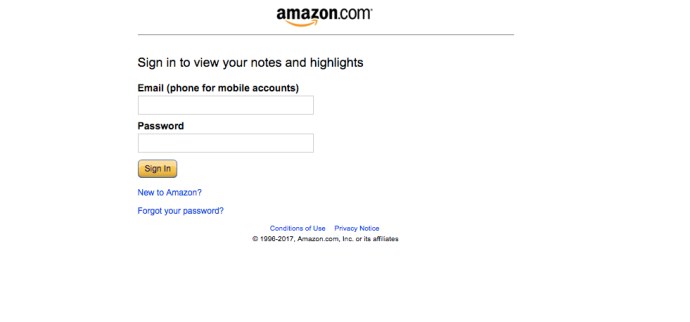
- Successivamente, vedrai la seguente pagina nella finestra del tuo browser. Dopo aver effettuato l'accesso al tuo account Amazon, ora avrai accesso a tutti i tuoi momenti salienti e note Kindle.
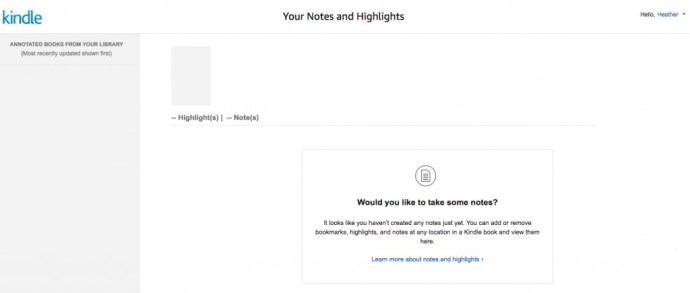
Come puoi vedere, al momento non ho note o evidenziazioni da visualizzare. Sopra è proprio come appare la dashboard di Kindle Notes and Highlights quando non è stata utilizzata, quindi sai di essere nel posto giusto quando arrivi a questa pagina.
Evidenziare il testo sul tuo Kindle
Parliamo di come puoi aggiungere un punto culminante al tuo Amazon Kindle mentre stai leggendo. Puoi farlo per un libro o un documento che hai archiviato sul tuo Kindle ed è facile da fare. Semplice come evidenziare un libro fisico, in effetti.
- Basta trascinare il dito sul testo che si desidera evidenziare. Dopo aver tolto il dito dalla superficie del Kindle, vedrai una notifica che ti informa che hai appena messo in evidenza.
- Se desideri annullare l'evidenziazione in quel momento, tocca "annulla" nella barra degli strumenti visualizzata. Se torni più tardi e non hai più bisogno di evidenziare un determinato testo, puoi toccarlo e scegliere di eliminarlo e l'evidenziazione viene rimossa.
Quindi, è così che puoi evidenziare e rimuovere un punto culminante sul tuo Amazon Kindle. Facile, vero?
Prendi appunti sul tuo Kindle
Per prendere appunti sul tuo Amazon Kindle, scorri l'area di testo che vuoi annotare, evidenziandola.
- Quindi, la barra degli strumenti viene visualizzata nella parte superiore del testo evidenziato.
- Tocca "nota" nell'area della barra degli strumenti.
- Infine, puoi aggiungere note con la tastiera su schermo e la scheda note che appare.
- Quando hai finito di scrivere note, tocca Salva in basso a destra della tua scheda.
Se devi modificare una nota, tocca il numero che appare in basso a destra nella sezione della nota evidenziata. La casella Notecard viene visualizzata sullo schermo del tuo Kindle e avrai la possibilità di condividere, eliminare o modificare la tua nota. Tocca modifica se è necessario o elimina se è quello che stai cercando.
È tutto ciò che devi fare per prendere appunti sul tuo Kindle e tenere traccia dei punti essenziali di un libro o di un documento.
Modifica dei momenti salienti online
Dopo aver creato le note sui momenti salienti, potresti volerle modificare, eliminarle o aggiungerne altre. Puoi farlo usando il tuo browser web preferito. Visita il sito Web delle note Kindle come hai fatto prima e fai clic sul libro che ti interessa sul lato sinistro. Il lato destro ti mostrerà il contenuto che hai catturato.

A destra, fai clic su "Opzioni" che è evidenziato in blu per facilitarne la ricerca. Da qui puoi aprire in Kindle utilizzando un browser web, ovviamente, aggiungere una nuova nota o eliminare del tutto l'evidenziazione.
Se scegli di eliminare un'evidenziazione, questa si aggiornerà su tutti i tuoi dispositivi Kindle e la nota scomparirà ovunque. Se desideri aggiungere più punti salienti da un testo, puoi farlo senza mai alzarti per prendere il tuo Kindle.
Aggiunta di momenti salienti online
Visita il sito web di Amazon Reader e scegli il libro che ti interessa. Il libro dovrebbe aprirsi automaticamente all'ultima pagina in cui ti trovavi. Per creare un nuovo highlight segui questi passaggi:
- Trascina il cursore sul testo che desideri evidenziare
- Apparirà l'opzione "Evidenzia" o "Nota" (non è necessario fare clic con il pulsante destro del mouse, apparirà automaticamente)
- Scegli "Evidenzia"
- Il testo verrà evidenziato e non verrà visualizzato nei tuoi Kindle Highlights
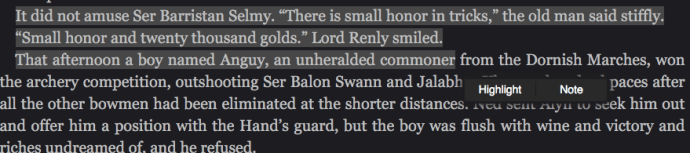
Puoi anche aggiungere una nota. Questo è utile nella ricerca o nel ricordare una citazione preferita che vorresti condividere con qualcuno. Seguendo gli stessi passaggi di prima, fai clic su "Nota" invece di "Evidenzia". Digita i commenti che desideri inserire e fai clic su "Salva".
La tua nuova nota verrà visualizzata insieme ai momenti salienti. 
Per accedere a citazioni, evidenziazioni o note in movimento, apri semplicemente l'app Kindle sul tuo smartphone o tablet e tocca il libro a cui desideri fare riferimento. Fai clic sull'icona della carta nell'angolo in alto a destra (sembra un foglio di quaderno con un orecchio di cane) e appariranno le evidenziazioni/note.
Avvolgendo
Ora puoi prendere appunti ed evidenziare il testo sul tuo Amazon Kindle. Sia che tu stia scrivendo un rapporto o desideri semplicemente ricordare i punti chiave o enfatizzare qualcosa che si è distinto, è facile da fare. I punti salienti di Kindle sono utili per individuare rapidamente informazioni importanti durante la lettura o in movimento.
Puoi anche accedere a tutte le tue evidenziazioni e note Kindle online tramite il browser web o l'app mobile in qualsiasi momento. Vai su read.amazon.com/notebook e potrai accedere a tutti i tuoi frammenti nel tuo taccuino Kindle online.